

|
Windows XP是美国微软公司研发的基于X86、X64架构的PC和平板电脑使用的操作系统,于2001年8月24日发布RTM版本,并于2001年10月25日开始零售。其名字中“XP”的意思来自英文中的“体验(Experience)”。该系统是继Windows 2000及Windows ME之后的下一代Windows操作系统,也是微软首个面向消费者且使用Windows NT5.1架构的操作系统。
winxp sp3原版系统是系统之家小编认为最好用的xp系统版本了,非常适合我们玩游戏使用,如何安装原版xp系统呢?就让系统之家小编告诉你winxp sp3原版安装教程,下面就让我们来看看这个安装原版xp系统过程。 文件下载之后只有334MB,并不大  现在我就带大家安装SP3。其实Windows的这个SP3安装起来并不复杂,与其他Windows的升级包不同,这个升级包已经取消了输入序列号的过程(难道不再为难盗版的XP?)。下载之后直接双击就可以开始安装。 注意:安装之前还是需要把重要文件保存备份,安全第一呀!  程序开始自解压,提取安装文件 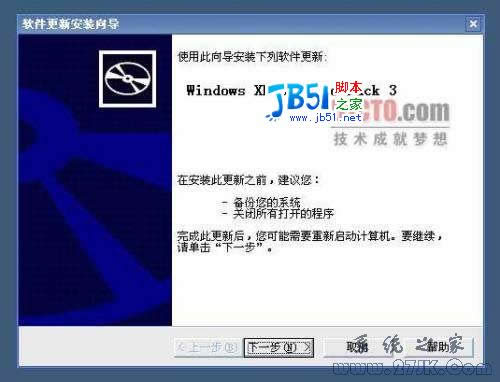 解压完毕,程序安装开始,下一步 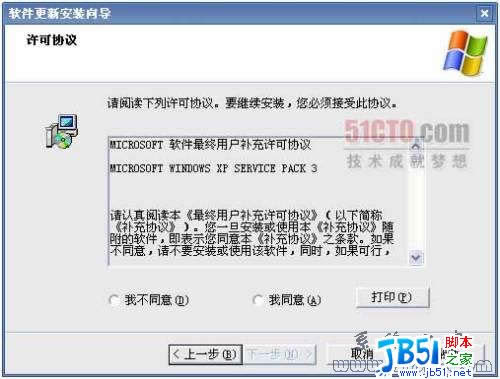 没得商量,协议条款必须接受,不然不可能继续安装了 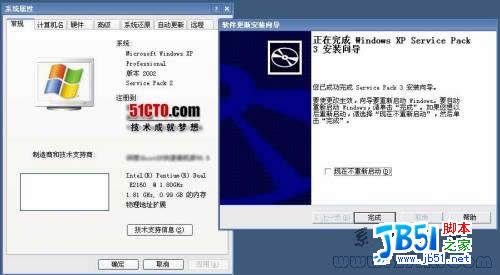 选择安装的路径,建议还是按照默认的暗转路径吧,这会在安装过程中少很多麻烦  安装开始... 等待吧,其实你也可以点取消的,呵呵  ghostxpsp3最新版安装完成!系统需要重新启动,安装才能生效。最后给系统的SP2留张截图留念吧!别了,SP2!  重新启动的过程中并没有什么与先前SP2不同。打开“我的电脑”属性。我们的XP 版本已经升到了SP3了。 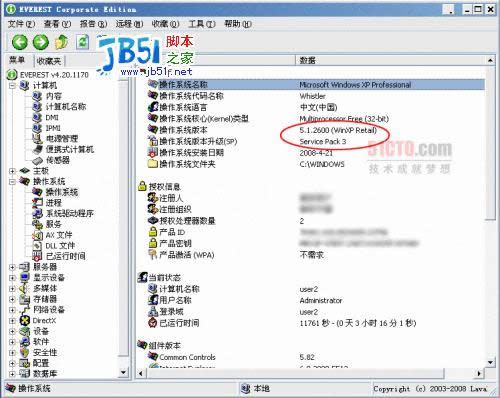 根据著名系统检测软件“Everest”的验证,我们确实已经安装了 SP3 !!! 到此winxp sp3原版安装完毕。系统之家小编在安装原版xp系统过程中并没有遇到输入序列号之类的“验证”过程。还等什么赶快体验SP3给Windows Xp带来的性能小福提升吧,希望这篇文章对你们安装原版xp系统带来帮助! Windows XP服役时间长达13年,产生的经济价值也较高。2014年4月8日,微软终止对该系统的技术支持,但在此之后仍在一些重大计算机安全事件中对该系统发布了补丁。 |
温馨提示:喜欢本站的话,请收藏一下本站!